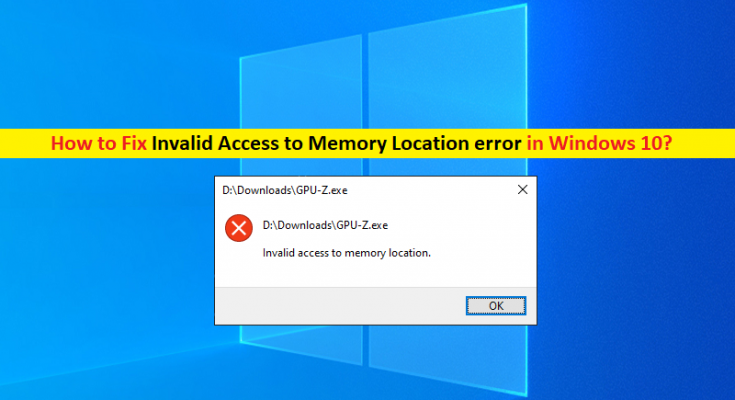Windows 10/8/7の「メモリロケーションへの無効なアクセスエラー」とは何ですか?
この記事では、Windows10 / 8/7でメモリロケーションへの無効なアクセスエラーを修正する方法について説明します。問題を解決するための簡単な手順/方法が案内されます。議論を始めましょう。
「メモリロケーションへの無効なアクセス」エラー:これは、アプリケーション/ゲームの起動エラーと見なされる一般的なWindowsの問題です。このエラーは通常、Windows10 / 8/7コンピューターで特定のアプリケーション/ゲームを起動しようとしたときに表示されます。これは、何らかの理由で、ValorantGameなどの特定のゲーム/アプリケーションをWindowsコンピューターで起動または実行できないことを示しています。
「メモリ位置への無効なアクセス」エラーは、Windows OSベースのコンピュータが、開こうとしている/実行しようとしているアプリケーション/ゲームに関連するプロセス/ファイルを見つけることができないことを示します。また、64ビットのWindows Serverバージョン2003で32ビットのアプリケーションを実行しようとすると、システムが誤動作し、このエラーが画面に表示されます。
この問題は、2つのアプリケーション間の競合の問題が原因で発生する可能性があります。または、2つのアプリケーションがコンピューター内の同じ場所を使用している可能性があります。この問題の背後にあるもう1つの考えられる理由は、デバイスドライバーの古さ/破損、バックグラウンドプロセス/サービスの干渉、構成ファイルの問題、およびWindowsコンピューターの他の問題である可能性があります。私たちの指示で問題を修正することが可能です。解決策を探しましょう。
Windows 10/8/7でメモリロケーションへの無効なアクセスエラーを修正するにはどうすればよいですか?
方法1:「PC修復ツール」を使用して「メモリ位置への無効なアクセスエラー」を修正する
「PC修復ツール」は、BSODエラー、DLLエラー、EXEエラー、プログラム/アプリケーションの問題、マルウェアやウイルスの問題、システムファイルやレジストリの問題、その他のシステムの問題を数回クリックするだけで簡単かつ迅速に見つけて修正する方法です。
方法2:WindowsPCでデバイスドライバーを更新する
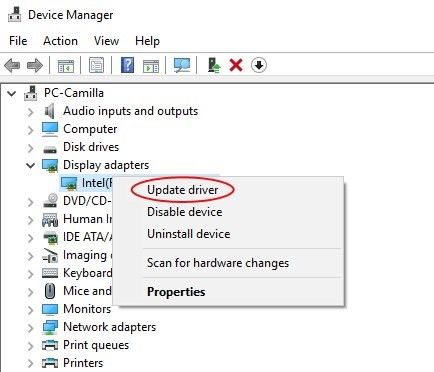
必要なすべてのデバイスドライバーを最新の互換性のあるバージョンに更新すると、問題を解決できます。やってみよう。
ステップ1:Windows検索ボックスを介してWindows PCで「デバイスマネージャー」を開き、「黄色のマーク」が表示されているデバイスドライバーを探します
ステップ2:更新するデバイスドライバーを右クリックし、[ドライバーの更新]を選択し、画面の指示に従って更新プロセスを終了して終了し、コンピューターを再起動して問題が解決したかどうかを確認します。
Windows10でデバイスドライバーの更新をダウンロードまたは再インストールする[自動的に]
自動ドライバー更新ツールを使用して、すべてのWindowsデバイスドライバーを最新バージョンに更新することもできます。このツールは、下のボタン/リンクから入手できます。
方法3:コンピューターでクリーンブートを実行する
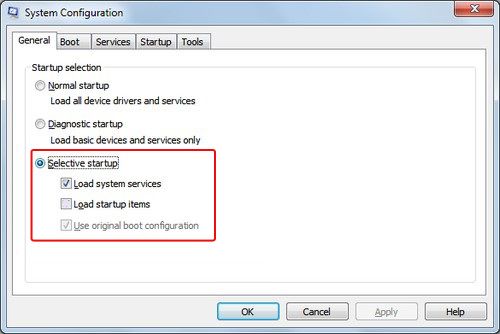
Windowsコンピュータでクリーンブートを実行して、問題を修正できます。
ステップ1:WindowsコンピューターのWindows検索ボックスから「システム構成」アプリを開きます
ステップ2:[全般]タブで、[選択的スタートアップ]ラジオオプションを選択します。 [Win.iniの処理]と[スタートアップアイテムの読み込み]のチェックを外します
ステップ3:[スタートアップ]タブに移動し、すべてのオプションの選択を解除してから、[適用]> [OK]ボタンを押して変更を保存し、コンピューターを再起動して、問題が解決したかどうかを確認します。
方法4:スタートアップフォルダを解放する
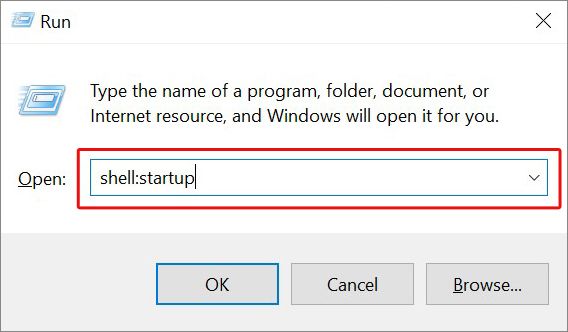
ステップ1:キーボードの「Windows + R」キーを押し、「shell:startup」と入力して「OK」ボタンを押します
ステップ2:開いているスタートアップフォルダで、それを右クリックして[探索]を選択します。右ペインで[すべてのアイテムを削除]を選択します。これは、スタートアップフォルダに保存されている問題のあるプログラムやソフトウェアを削除するのに役立ちます。完了したら、コンピュータを再起動して、問題が解決したかどうかを確認します。
方法5:レガシー構成ファイルを削除する
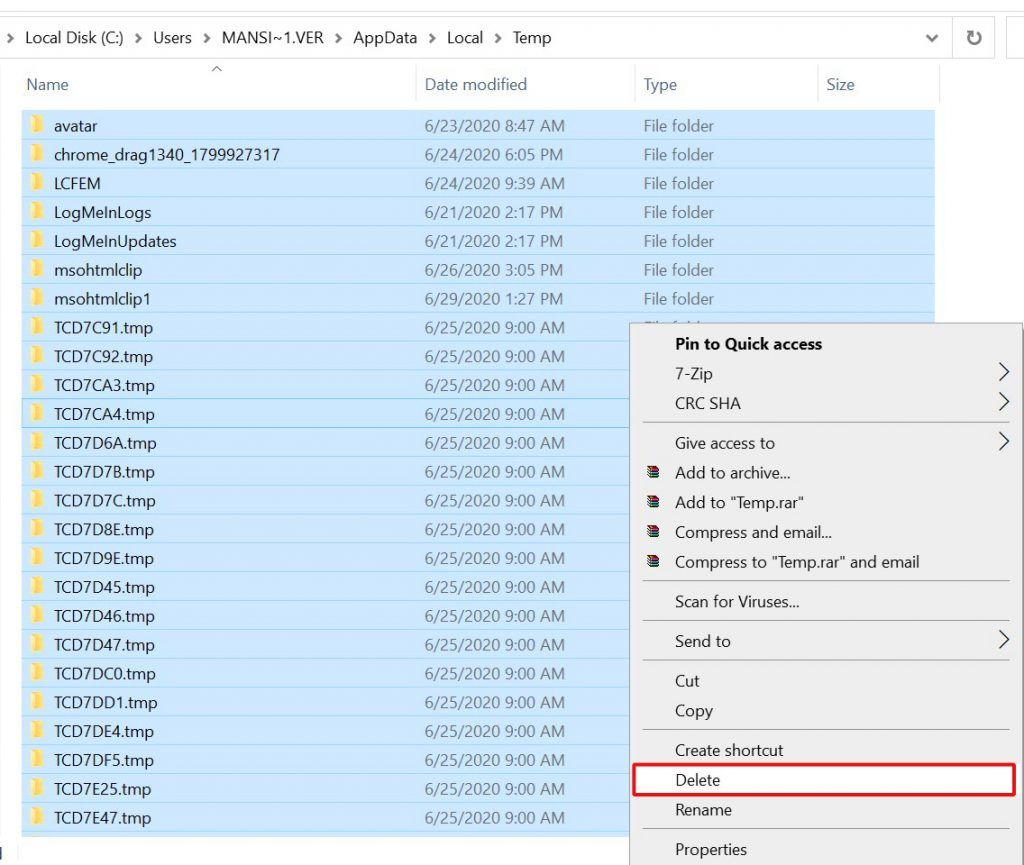
エラーを修正するために、システムから次のファイルを削除できます。
- Autoexec.bat
- Config.sys
- Win.ini
ステップ1:「ファイルエクスプローラー」を開き、「C:\ Windows \ Temp」フォルダーに移動し、そこから次のファイルを見つけて削除します。
- Autoexec.bat
- Config.sys
- Win.ini
ステップ2:それでも問題が解決しない場合は、キーボードの「Windows + R」キーを押し、「実行」ウィンドウに「%temp%」と入力し、「OK」ボタンを押して「一時」フォルダを開きます。
手順3:すべての一時ファイルを選択して右クリックし、[削除]を選択して削除します。完了したら、問題が解決したかどうかを確認します。
結論
この投稿は、Windows10 / 8/7のメモリロケーションへの無効なアクセスエラーを修正する方法に役立つと確信しています。あなたはそうするために私たちの指示を読んでそれに従うことができます。それで全部です。提案や質問がある場合は、下のコメントボックスに書き込んでください。